Timothy Sherman
0
4190
230

Les ordinateurs ont le potentiel d'accroître considérablement notre productivité personnelle. Ils sont aussi, bien sûr, capables de perdre beaucoup de temps, absorbant nos moments productifs dans un brouillard de frustration et de patience imposée. Hélas, la ligne entre l'un et l'autre peut être extrêmement mince.
Voici donc cinq façons de rester sur la “productif” côté de cette ligne et éviter la “temps passé” facteur. Je me suis concentré ici sur les pratiques et les attitudes, pas sur des détails techniques - il est toutefois rentable de s'assurer que votre système est optimisé, que votre matériel est prêt à l'emploi et que votre logiciel est aussi performant que possible..
La publicité
1. Utiliser des scripts
Il fut un temps où utiliser un ordinateur signifiait la programmation l'ordinateur. Aujourd'hui, nous avons la chance d'avoir un logiciel disponible pour à peu près toutes les tâches, mais l'héritage du passé à faire soi-même reste juste sous la surface de votre ordinateur. Les utilisateurs de Mac ont AppleScript, ainsi que l’ensemble de la prise en charge des scripts Unix à portée de main. Les utilisateurs Windows peuvent utiliser un programme tel qu'AutoHotkey pour enregistrer des ensembles d'actions. (Les utilisateurs de Linux communiquent directement avec le processeur via la télépathie, mais s'ils sont fatigués, ils peuvent utiliser le même support de script UNIX que les utilisateurs de Mac.)
Considérez une tâche comme extraire un DVD, le formater et le transférer sur votre lecteur multimédia portable. Il existe des solutions en une étape qui fonctionnent pour certains appareils, mais pour le reste d'entre nous, plusieurs étapes sont impliquées - et chacune prend beaucoup de temps. Vous avez besoin d’un programme pour extraire le DVD, d’un autre (dans certains cas, de quelques autres) pour convertir la vidéo en un format utilisé par votre lecteur, et généralement d’un autre programme pour synchroniser le fichier sur votre lecteur. À l'aide d'un programme tel qu'AutoHotkey, vous pouvez automatiser la plupart du processus afin d'insérer un DVD, de déclencher l'action et de vous éloigner..
2. Utiliser des modèles
Il y a des chances que vous créiez encore et encore certains documents. Les pigistes créent des factures et des devis de projets, les étudiants créent des papiers, les rédacteurs créent des manuscrits et des lettres de requête, les gens d'affaires créent des mémos et des documents relatifs aux exigences commerciales, les travailleurs sans but lucratif créent des propositions de subvention, etc. Le fait de passer du temps à créer des modèles pour ces documents vous évitera d’avoir à mettre en forme le document de manière répétitive et fastidieuse et à saisir les mêmes données (comme vos coordonnées, votre signature, votre biographie, etc.). encore et encore et encore. La plupart des applications de productivité (telles que les traitements de texte et les tableurs) vous permettent d’enregistrer des modèles avec des espaces prédéfinis pour la saisie des pièces qui changent d’un document à l’autre. Dans le cas contraire, enregistrez une copie de votre document dans un fichier. “Modèles” dossier et remplacez simplement les pièces qui doivent être changées. La publicité
3. Utilisez un passe-partout
En plus de certains types de documents que vous utilisez régulièrement, vous vous retrouvez probablement aussi à créer certains types de texte régulièrement. Vous devez peut-être souvent écrire le code HTML pour insérer un lien dans une page Web, votre biographie, une description de votre entreprise ou de votre produit, ou un bloc-signature - quel que soit le cas, si vous comptez le faire plus d'une fois par jour, Il est sage d'utiliser un programme tel que TextExpander (Mac) ou Texter (PC) pour insérer automatiquement du texte standard lorsque vous tapez un ensemble prédéfini de séquences de touches..
J'utilise Texter pour une variété de codes de formatage HTML. Par exemple, j'écris beaucoup de listes à puces, dans lesquelles j'ai un sujet en gras, un deux-points et une explication ou une définition, comme celle-ci:
Lire la suite

Comment améliorer vos compétences transférables pour une carrière rapide
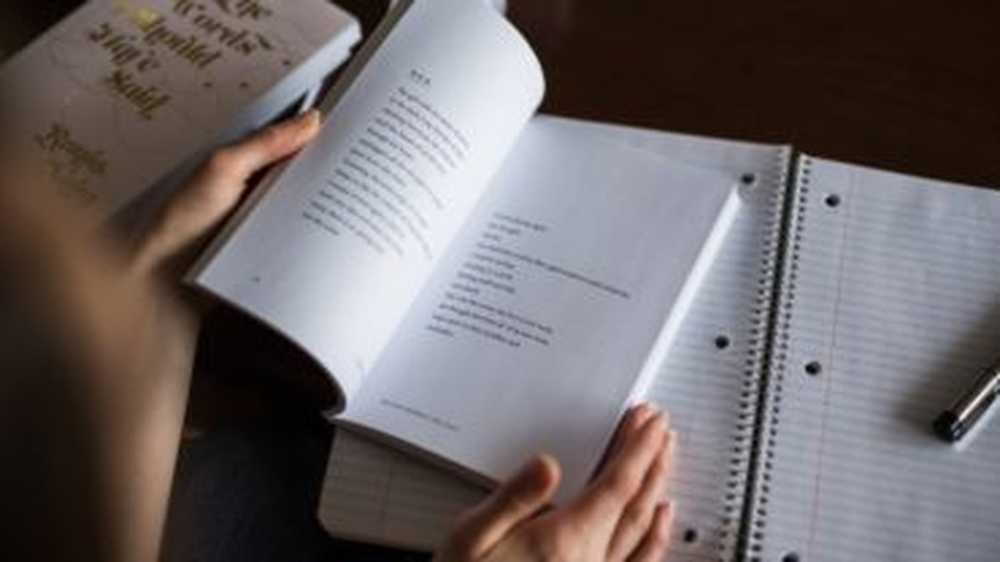
Comment rendre la rentrée scolaire à 30 ans possible (et significative)

Comment être heureux seul et profiter de la vie
Faites défiler vers le bas pour continuer à lire l'article- Point 1: J'aime utiliser des points pour augmenter la clarté et faciliter la lecture.
Le code n'est pas difficile, mais je préfère me concentrer sur quoi J'écris et pas sur Comment le formater. J'ai donc un raccourci Texter, “bp”, qui insère les balises HTML et les deux points, et place le curseur entre les “fort” balises afin que je puisse taper mon texte en gras. Quand j'écris un article Lifehack, je tape simplement “bp” et appuyez sur la touche de tabulation, et le tour est joué! Point de balle instantané. La publicité
Texter offre également la possibilité de remplacer des fautes de frappe courantes à la volée, mais je trouve que je tape trop vite pour que le programme se maintienne. Je l'ai mis en place pour remplacer “hvae” avec “avoir” instantanément, car c’est une faute de frappe que je fais souvent - mais en pratique, le “avoir” a tendance à se retrouver au milieu du mot que je tape trois ou quatre mots sur la ligne.
4. Automatiser les tâches
De nombreuses tâches de routine peuvent être entièrement automatisées et ne requièrent aucune intervention de votre part. Le plus important de mon emploi du temps est la sauvegarde. J'utilise la version gratuite de SyncBack pour copier automatiquement les fichiers modifiés dans mon “Les documents” dossier sur un disque dur externe chaque nuit pendant que je dors. (J'utilise également Mozy pour sauvegarder automatiquement les fichiers hors site.) La configuration m'a pris environ 20 minutes et je sais maintenant que mes fichiers importants sont toujours disponibles..
Presque tous les types de tâches de routine peuvent être automatisés. Recherchez les programmes dotés de l'automatisation intégrée ou utilisez le planificateur intégré à votre système d'exploitation. Si vous ne pouvez pas automatiser une tâche directement, créez un script à l'aide d'AutoHotkey ou de tout ce qui fonctionne sur votre système et automatisez-le. cette. La publicité
5. Suivre les révisions
Avez-vous déjà travaillé sur quelque chose pendant un certain temps et réalisé que la version que vous aviez il y a deux heures était meilleure que celle que vous avez après tout votre avenir? Vous pourriez frapper “Ctrl-Z” (ou l'équivalent de votre système) pendant une demi-heure jusqu'à ce que vous reveniez à l'état dans lequel vous étiez satisfait, en supposant que votre programme enregistre l'historique aussi loin. Beaucoup mieux est un système de contrôle de version qui suit vos modifications pour vous.
Le contrôle de version le plus simple est le suivant: chaque fois que vous enregistrez, vous “Enregistrer sous” et utilisez un nouveau nom de fichier. Par exemple, vous pouvez créer un fichier en tant que “20080323-lifehack-computer-a”; pendant que vous travaillez dessus, vous enregistrez sous “20080323-lifehack-computer-b” puis “c” etc. C’est complexe et difficile, mais il est préférable d’automatiser cela aussi..
Avec un peu de travail et de savoir-faire technique, vous pouvez configurer un référentiel Subversion (consultez ces instructions pour les utilisateurs Windows). Avec Subversion, vous “check-out” documents, travaillez dessus, puis “enregistrement” votre travail fini. Subversion conserve automatiquement une copie de chaque document à chaque étape de la création..
Si Subversion est excessif pour vous (c'est pour moi), utilisez FileHamster (Windows uniquement; les utilisateurs de Mac ont Time Machine, car ils ne se lassent jamais de nous rappeler aux utilisateurs de PC). FileHamster surveille chaque fichier d'un dossier (ou de plusieurs dossiers) que vous désignez et enregistre toutes les anciennes versions à chaque sauvegarde. Tout se passe automatiquement, vous savez donc que vous avez toujours en magasin les versions antérieures de chaque document ou autre fichier de votre (vos) dossier (s) surveillé (s)..
Quoi d'autre?
Ce n'est qu'un début, bien sûr. En fait, j’ai encore plus de moyens de faire fonctionner votre ordinateur que j’économise pour mon prochain message. En attendant, quelles pratiques aident vous montre à ton ordinateur qui est le patron?











